Kehittäjäaseman luominen Windows 11:ssä

Jos haluat luoda kehitysaseman Windows 11:ssä, napsauta Levyt ja asemat -asetuksista Luo kehitysasema, valitse Luo uusi VHD, käytä 50 Gt plus -muotoa.
Windows 11: ssä sinulla on useita tapoja poistaa osio, ja tässä oppaassa opit kuinka. Osio (kutsutaan myös taltioksi) kuvaa tilan alkua ja loppua asemassa, joka on alustettu ja määritetty tiedostojärjestelmällä (kuten NTFS tai FAT32) ja asemakirjaimella tiedostojen tallentamista varten. Tyypillisesti kiintolevyllä voi olla useita osioita, jotka näkyvät järjestelmässä eri asemina.
Jos sinun on vaihdettava tiedostojärjestelmää, korjattava tiedostojen vioittumisongelmia tai joudut laajentamaan osiota , sinulla on useita tapoja poistaa yksi tai useita osioita Windows 11:ssä Asetukset-sovelluksen, Levynhallinnan, komentokehotteen ja jopa PowerShellin avulla. .
Tämä opas opettaa sinulle vaiheet asemaosion poistamiseksi Windows 11:ssä.
Tärkeää: Nämä ohjeet poistavat kaikki osioon tallennetut tiedot. On suositeltavaa varmuuskopioida tiedostot, jotka haluat säilyttää, tarvittaessa toiseen tallennustilaan ennen jatkamista.
Voit poistaa osion Windows 11:ssä helpoimmin seuraavasti:
Avaa Asetukset Windows 11:ssä.
Napsauta Tallennus .
Napsauta Tallennustilan hallinta -osiossa Tallennustilan lisäasetukset .
Napsauta Levyt ja taltiot -asetusta.
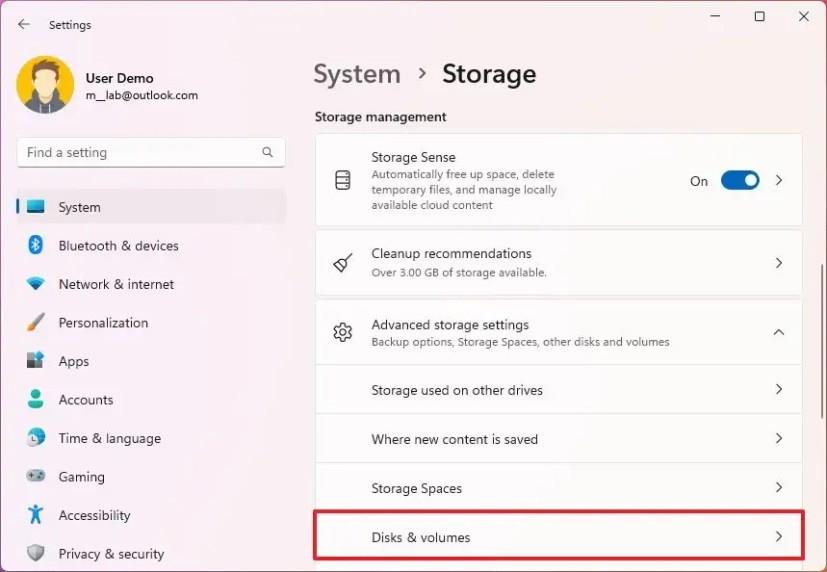
Valitse osio ja napsauta Ominaisuudet- painiketta.
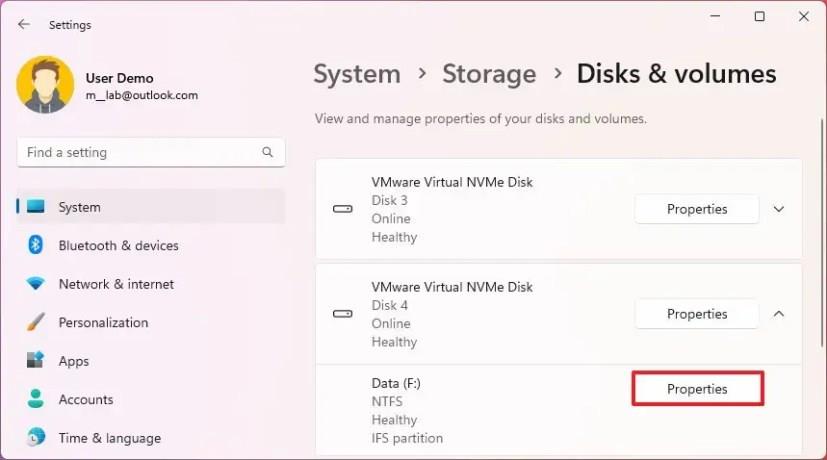
Napsauta Muotoile-osiossa Poista- painiketta poistaaksesi osion Windows 11:ssä.
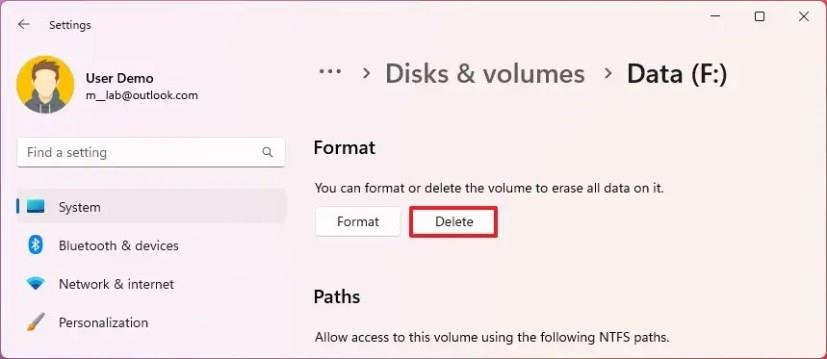
Kun olet suorittanut vaiheet, osio ja tiedot poistetaan asemasta Windows 11:ssä.
Voit poistaa asemaosion Levynhallinnasta seuraavasti:
Avaa Käynnistä .
Etsi Levynhallinta ja napsauta ylintä tulosta avataksesi sovelluksen.
Napsauta osiota hiiren kakkospainikkeella ja napsauta Delete Volume -vaihtoehtoa.
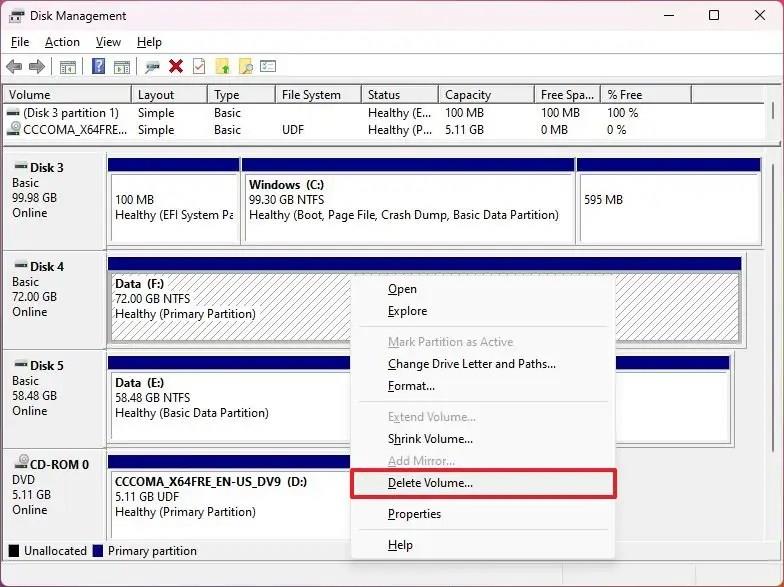
Napsauta Kyllä- painiketta vahvistaaksesi osion poiston.
Kun olet suorittanut vaiheet, päädyt varaamattomaan tilaan, jonka avulla voit luoda uuden osion tai suurentaa toisen osion kokoa.
Voit poistaa osion diskpartin kanssa Windows 11:n komentokehotteesta seuraavasti:
Avaa Käynnistä .
Etsi komentokehote , napsauta hiiren kakkospainikkeella ylintä tulosta ja valitse Suorita järjestelmänvalvojana -vaihtoehto.
Kirjoita seuraava komento käynnistääksesi diskpart-työkalun ja paina Enter :
levyosa
Kirjoita seuraava komento listataksesi kaikki käytettävissä olevat taltiot ja paina Enter :
listan määrä
Kirjoita seuraava komento valitaksesi aseman (osion) ja paina Enter :
valitse äänenvoimakkuus 4
Muuta komennossa "4" numeroksi, joka edustaa poistettavaa osiota.
Kirjoita seuraava komento poistaaksesi osion asemasta Windows 11:ssä ja paina Enter:
poista äänenvoimakkuus
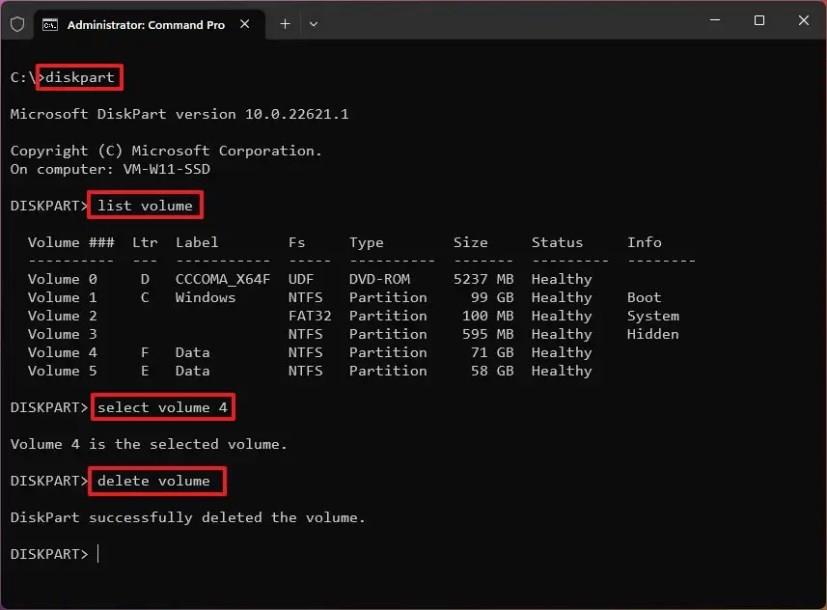
Kun olet suorittanut vaiheet, diskpart-työkalu poistaa osion asemasta Windows 11:ssä.
Voit poistaa osion Windows 11:ssä PowerShellistä seuraavasti:
Avaa Käynnistä .
Etsi PowerShell , napsauta hiiren kakkospainikkeella ylintä tulosta ja valitse Suorita järjestelmänvalvojana -vaihtoehto.
Kirjoita seuraava komento listataksesi kaikki käytettävissä olevat taltiot ja paina Enter :
Hanki äänenvoimakkuus
Kirjoita seuraava komento poistaaksesi osion asemasta ja paina Enter :
Poista-osio - DriveLetter E
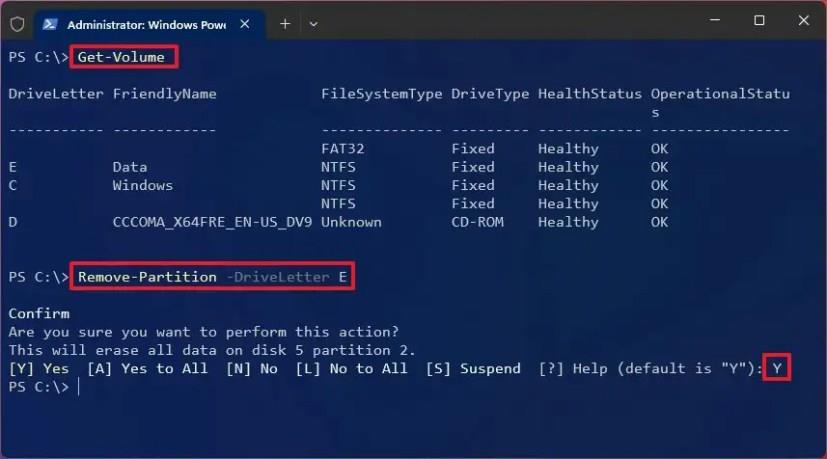
Vaihda komennossa "E" poistettavan osion asemakirjaimeksi Windows 11:ssä.
Ota muutokset käyttöön painamalla Y ja Enter .
Kun olet suorittanut vaiheet, PowerShell-komento poistaa osion ja tiedot Windows 11:stä.
FAQ
Mitä tapahtuu, kun poistat osion Windows 11:stä?
Kun osio poistetaan, tiedostojärjestelmätiedot poistetaan ja tila merkitään varaamattomaksi. Teknisesti tiedot ovat edelleen saatavilla asemalla, mutta ne eivät ole käytettävissä, ja ne korvataan luotaessa uutta osiota tai laajennettaessa toista osiota.
Poistaako osion poistaminen kaikki tiedot?
Teknisesti osion poistaminen ei poista tietoja, mutta et todennäköisesti pysty palauttamaan niitä. Kun osio (tai taltio) poistetaan, tiedot ovat edelleen saatavilla, kunnes ne korvataan uusilla tiedoilla.
Voinko poistaa kaikki osiot Windows 11:n asennuksen aikana?
Kyllä, kun käytät USB-käynnistysmediaa, ohjattu toiminto sisältää vaihtoehdon poistaa kaikki osiot asemasta ennen Windows 11:n asennuksen jatkamista. Jos valitset tämän vaihtoehdon, asennusprosessi luo tarvittavat osiot automaattisesti uudelleen.
Onko turvallista poistaa Windows-osioita?
Jos aiot asentaa käyttöjärjestelmän uudelleen, niin kyllä. Muuten ei ole suositeltavaa poistaa mitään Windows-osioita, koska se estää järjestelmää toimimasta kunnolla.
Voinko poistaa palautusosion Windows 11:ssä?
Kyllä, on mahdollista poistaa palautusosio. Jos teet tämän, et kuitenkaan voi käyttää palautusasetuksia. Jos aiot poistaa palautusosion, haluat ensin luoda palautus-USB-tallennusvälineen, jotta voit käyttää palautusasetuksia. Tätä ei kuitenkaan suositella.
Jos haluat luoda kehitysaseman Windows 11:ssä, napsauta Levyt ja asemat -asetuksista Luo kehitysasema, valitse Luo uusi VHD, käytä 50 Gt plus -muotoa.
Ota tulevat ehdotetun toiminnan mukautusasetukset käyttöön Windows 11:ssä suorittamalla komennot vivetool /enable /id:42623125 ja 41058795.
Asenna Windows 11 Tiny11 ISO:lla luomalla USB-käynnistysasema, käynnistämällä PC, jatkamalla oletusasetuksella ja suorittamalla OOBE.
Ota läsnäolotunnistuksen asetukset käyttöön Windows 11:ssä avaamalla Asetukset > Tietosuoja ja suojaus > Läsnäolotunnistus ja ottamalla ominaisuus käyttöön.
Windows 11:n Asetukset-sovellus saa uusia animoituja kuvakkeita, ja tässä on vaiheet sen käyttöön ottamiseksi versiossa 25188.
Jos haluat asentaa Windows 11:n ilman bloatware-sovelluksia, valitse asennuksen aikana Englanti (World) -vaihtoehto Aika ja valuutta -muoto-asetuksesta.
Luo SSH-avaimia Windows 11:ssä avaamalla komentokehote (admin) ja suorittamalla ssh-keygen, vahvistamalla avainten nimet ja tunnuslause.
Ota uudet virtuaalisen levyn hallintaasetukset käyttöön Windows 11:ssä avaamalla ViveTool ja suorittamalla komennon vivetool /enable /id:42401084.
Ota uusi ReFS Dev Drive -asema käyttöön Windows 11:ssä avaamalla ViveTool ja suorittamalla komennon vivetool /enable /id:42866187.
Jos haluat ottaa käyttöön uudet Käynnistä-valikon asetukset verkkosivustosuosituksille ja poistaa ilmoitukset käytöstä Windows 11:ssä, suorita ViveTool. Näin.
Jos haluat avata Windowsin päätekeskuksen aina, lisää launchMode: oletus, centerOnLaunch: true, originalPosition: ,, kohtaan Settings.json
Voit parantaa pelien suorituskykyä Windows 11:ssä poistamalla käytöstä Memory Integrity ja Virtual Machine Platform. Tässä ovat vaiheet.
Ota EPUB käyttöön Microsoft Edgessä liittämällä --enable-features=msEdgeEPUBReaderEnabled sovelluksen pikakuvakkeeseen. Näin.
Windows 11 lisää uusia energian ja akun käyttöasetuksia kannettaville tietokoneille, tableteille ja jopa pöytätietokoneille. Näin otat ominaisuuden käyttöön.
Ota Widgets pin -vaihtoehto käyttöön Windows 11:ssä avaamalla komentokehote (admin) ja suorittamalla komennon vivetool /enable /id:43636169.
POISTA VÄLILEHTEET KÄYTÖSTÄ Resurssienhallinnassa Windows 11 22H2 -käyttöjärjestelmässä käyttämällä vivetoola /disable /id:39145991 37634385 36354489 ViveToolin kanssa.
Ota piilotetun kameran tietosuojailmaisin käyttöön Windows 11:ssä avaamalla Registrys Capture -avain ja ottamalla käyttöön NoPhysicalCameraLED-ominaisuus.
Jos haluat palauttaa Hosts-tiedostot oletusasetuksiin Windows 11:ssä, luo uusi tekstitiedosto oletussisällöllä ja korvaa edellinen kokoonpano.
Jos haluat käyttää vanhaa sovellusta yhteensopivuustilassa Windows 11:ssä, avaa sovelluksen ominaisuudet ja ota Yhteensopivuus-napauta käyttöön Yhteensopivuustila.
Jos haluat poistaa ohjaimen allekirjoituksen täytäntöönpanon käytöstä Windows 11:ssä, avaa WinRE palautusasetuksista, avaa Käynnistysasetukset ja poista pakottaminen käytöstä.
On monia syitä, miksi kannettava tietokoneesi ei voi muodostaa yhteyttä WiFi-verkkoon, ja siksi on monia tapoja korjata virhe. Jos kannettava tietokoneesi ei voi muodostaa yhteyttä WiFi-verkkoon, voit kokeilla seuraavia tapoja korjata ongelma.
Kun käyttäjät ovat luoneet USB-käynnistyksen Windowsin asentamista varten, heidän tulisi tarkistaa USB-käynnistyksen suorituskyky nähdäkseen, onnistuiko sen luominen.
Useat ilmaiset työkalut voivat ennustaa levyn vikoja ennen niiden tapahtumista, jolloin sinulla on aikaa varmuuskopioida tietosi ja vaihtaa levy ajoissa.
Oikeilla työkaluilla voit skannata järjestelmäsi ja poistaa vakoiluohjelmat, mainosohjelmat ja muut haittaohjelmat, jotka saattavat väijyä järjestelmässäsi.
Kun tietokone, mobiililaite tai tulostin yrittää muodostaa yhteyden Microsoft Windows -tietokoneeseen verkon kautta, esimerkiksi virheilmoitus verkkopolkua ei löytynyt — Virhe 0x80070035 saattaa tulla näkyviin.
Sininen kuolemanruutu (BSOD) on yleinen eikä uusi Windows-virhe, joka ilmenee, kun tietokoneessa on jokin vakava järjestelmävirhe.
Sen sijaan, että suorittaisimme manuaalisia ja suoria käyttötoimintoja Windowsissa, voimme korvata ne käytettävissä olevilla CMD-komennoilla nopeamman käytön saavuttamiseksi.
Käytettyään lukemattomia tunteja yliopiston kannettavaa tietokonetta ja pöytäkoneen kaiuttimia monet huomaavat, että muutamalla nerokkaalla päivityksellä ahtaat asuntolatilat voivat muuttaa täydelliseksi striimauskeskukseksi ilman, että pankkitili tyhjenee.
Internet Explorer poistetaan Windows 11:stä. Tässä artikkelissa WebTech360 opastaa sinua Internet Explorerin käytössä Windows 11:ssä.
Kannettavan kosketuslevy ei ole tarkoitettu vain osoittamiseen, klikkaamiseen ja zoomaamiseen. Suorakulmainen pinta tukee myös eleitä, joiden avulla voit vaihtaa sovellusten välillä, hallita mediatoistoa, hallita tiedostoja ja jopa tarkastella ilmoituksia.




























